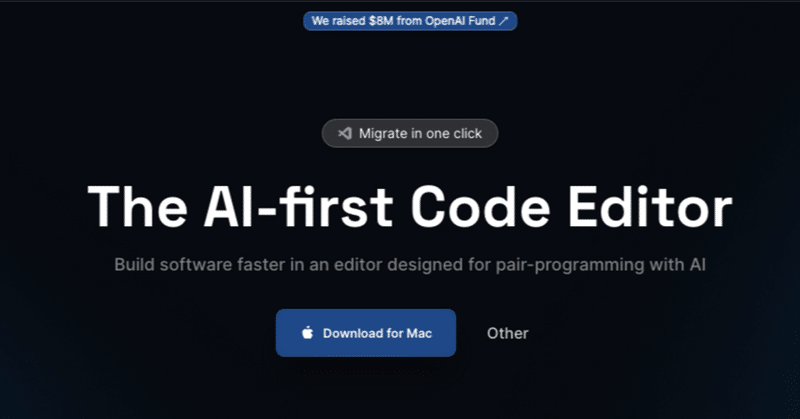
CursorにTODOアプリ作ってもらった
登場から2ヶ月、ようやくCursorというAIエディタを使い始めました。いつも使っているVSCodeからフォークされているプロジェクトということもあって操作性はかなり良いです。
この度業務で今まで使ったことのない新しい言語を使用することになったのですが、Cursorには『New AI Project』なる機能があるということなので試してみることにしました。
そもそもCursorって何?って方はChatGPT研究所さんの記事を参考にしてみてください。
試す
New AI Projectは「ファイル > ファイルを開く」から開始できます。日本語だと翻訳?がバグってて見つけるのに苦労しました。英語だとちゃんと「New AI Project」になってるのに…
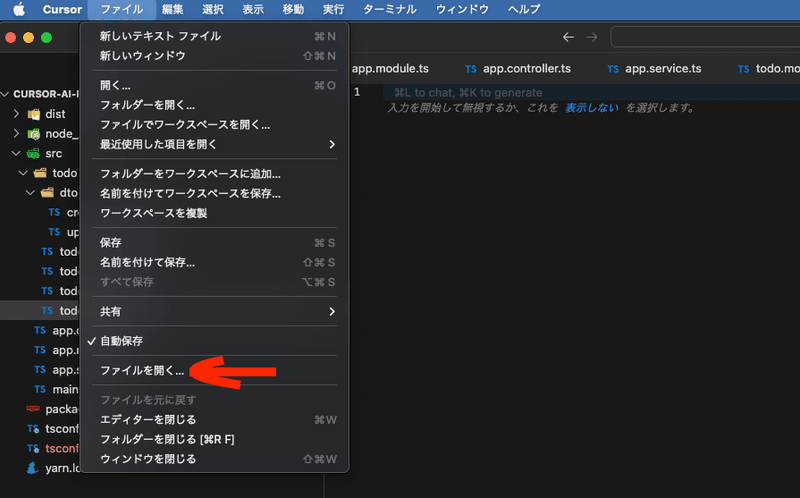
下記のような画面が出るのでしてもらいたいことを具体的に書きましょう。
今回はお試しで性能見たかったのであっさりした指示にしてみました。
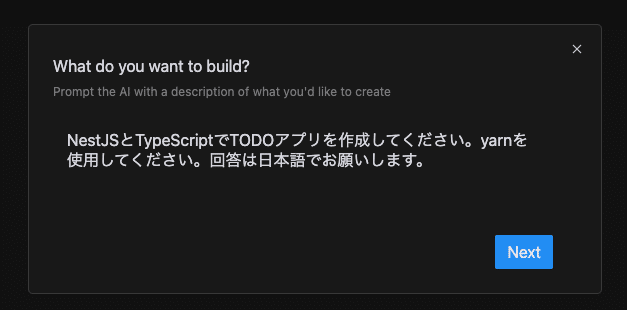
Nextボタンを押したら保存するフォルダ先とプロジェクト名を聞かれるので入力します。
その後、下記のように自動で実行されると思います。右のバーに計画が表示されてそれに沿って実行されているようですね。
Cursorで1からプロジェクト作成してもらってる pic.twitter.com/juO8SKqWIA
— ニケちゃん@AIに搾取される咎人 (@tegnike) October 27, 2023
ちゃんと測ってないですが5〜10分で全工程完了したと思います。
完成したファイルを見たらファイル名が赤くなっていますね。
これはエラーが発生しているということですが、この手のAIサービスで一発でできることは稀なので、ここは目をつぶりましょう。
これもCursorのAI Chat機能を使用して直していきます。
エラーが発生しているコードにカーソルを当てると「AI Chatに追加する」というのが出るのでいちいちコピペする必要がなく便利です。もちろんターミナルで出たエラーもAI Chatにそのまま転記することが可能です。

バグを潰し終えました。
ちなみに、ここまで私はコードを一切書いていません。Cursorに作成してもらったファイルに修正コードをコピペするか、コマンドを実行したくらいです。
フロントアプリは用意してないので、Postmanを使ってAPIを実行します。
登録(POST)
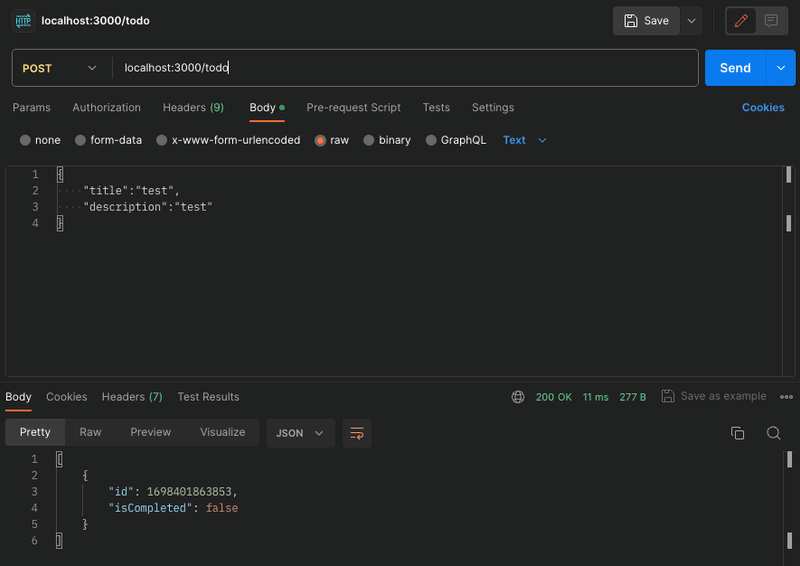
取得(GET)

ちゃんと動きましたね!!
作業時間はCursorによる出力を含めて30-40分くらいだと思います。
感想
私は今までVSCodeにOpenAI APIを簡単に実行できるようにするプラグインを入れて使っていたのですが、こちらは質問に答えてくれるだけで、簡易版ChatGPTみたいな感じでした。
Cursorはファイル作成も自動で実行してくれて、なるほどAIエディタとはよく言ったものだと感心します。
全部やってくれたおかげで私に何の知識もつかなかったことが唯一の欠点です。これから作成したコードを確認します。
あと、使用するにはCursorのプランに加入するか、OpenAI APIキーを設定する必要があります。日常的に利用する人はプランに入ったほうが良いかも?
この記事が気に入ったらサポートをしてみませんか?
